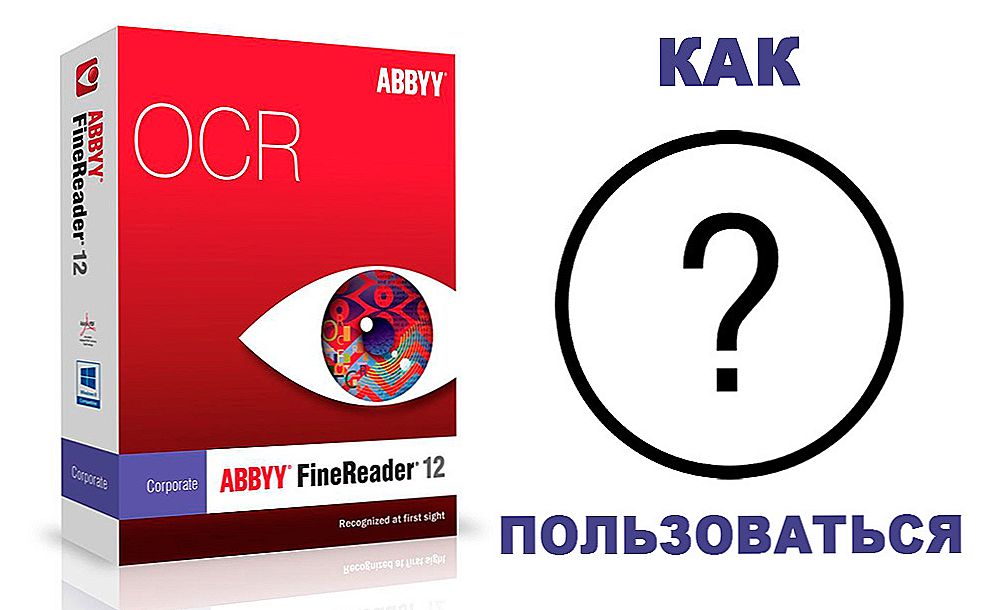Nvidia GeForce Shadowplay ima dvije glavne prednosti: optimalno korištenje računalnih resursa i mogućnost snimanja videozapisa posljednjih minuta igre. Aplikaciju možete besplatno preuzeti, ali vaše računalo mora zadovoljiti zahtjeve sustava. Osim toga, kako za korištenje Shadowplaya tako i za instalaciju, potreban vam je GeForce Experience.

Značajke postavljanja i korištenja programa Shadowplay.
prednosti:
- snimanje posljednjih minuta;
- velika optimizacija.
nedostaci:
- ponekad ne radi ispravno.
Nvidia GeForce Shadowplay dodatna je aplikacija za GeForce iskustvo. Snimanje videozapisa događa se kada igrate svoje omiljene igre, tako da čitava igrivost može biti dokumentirana. Cilj Nvidia GeForce Shadowplaya je da se udaljenost od konkurenata zahvaljujući značajki Sjena. Shadow vam omogućuje snimanje posljednjih minuta vaše igre. Aplikacija se vraća na vrijeme i štedi trenutak kada ste upravo doživjeli igru da biste ga podijelili s drugima. U drugim područjima, Nvidia GeForce Shadowplay nije inferiorni od konkurenata. Na primjer, postoji nekoliko opcija za prilagodbu videozapisa koji želite snimiti.
Nvidia odgovara na zahtjeve za konzolama nove generacije nudeći značajku ShadowPlay kao dio aplikacije GeForce Experience.Program će vam omogućiti da automatski registrirate maksimalno 20 minuta igranja. Video se sprema na tvrdi disk. Kada pritisnete odgovarajuću kombinaciju tipki, automatski se stvara datoteka koja se kasnije može uređivati u programima treće strane. Sve se temelji na H.264 kodu ugrađenoj u kartice GTX 600 i 700 obitelji i podržava sve igre temeljene na DirectX 9 knjižnici. Snimke se stvaraju čak i na 1920 × 1080 i 60 sličica u sekundi, no kvaliteta se može promijeniti na svoj vlastiti zahtjevi.
Optimalni uređaj za snimanje
Druga ulazna karta u rukavici Shadowplay je da koristi istu tehnologiju za optimizaciju resursa sustava kao i za GeForce grafičke kartice. Kao rezultat toga, nije važno koliko visoka grafički zahtjevi za igru koju snimate - fps praktički neće pasti! Vaši će se igrati glatko i uz najvišu moguću kvalitetu. U tom smislu, Shadowplay je bolji izbor nego legendarni Fraps. Postavljanje najviše postavke rekorda znači pad likvidnosti od 5-10 posto. Za Windows 7, maksimalna veličina datoteke je 4 GB, Windows 8 uklanja ovo ograničenje. Planovi također uključuju automatsko objavljivanje igre na Internetu na Twitchovoj web stranici.

Funkcije Shadowplay:
- Nova GeForce Experience opcija, kompatibilna s GeForce 650 ili novijim;
- 10-20 minuta tampon koji bilježi napredak igre;
- blagi pad performansi;
- u razvoju mogućnosti emitiranja igre uživo.
ShadowPlay će vam omogućiti da spremite desetak minuta igranja, zaobilazeći programe treće strane (kao što su FRAPS, CamStudio ili Xfire). Zahvaljujući H.264 dekoderu ugrađenom u serije GeForce 600 i 700 (ShadowPlay će biti kompatibilan samo s njima), program će snimiti posljednjih deset do dvadeset minuta trenutne igre u privremenoj datoteci. Ako uspijete napraviti nešto nevjerojatno koje želite dijeliti sa svijetom, sve što trebate učiniti da biste spremili trenutačnu sesiju kao MP4 videozapis, pritisnite Alt + F10.
ShadowPlay će rješavati sve igre korištenjem DirectX 9 ili viših knjižnica. Slika se sprema u visokoj razlučivosti (do 1920 x 1080 piksela) s 60 sličica u sekundi. S najvišim postavkama kvalitete snimanja (50 Mbps) ova značajka može smanjiti performanse igre za 5-10% - ne toliko u usporedbi s popularnim programima snimanja. Osim toga, više ne morate pohraniti puno ogromnih video datoteka na tvrdom disku, pokušavajući uhvatiti dobar trenutak.

ShadowPlay također omogućuje ručno snimanje igara. Kombinacija tipki Alt + F9 počinje spremati trenutnu igru bez vremenskog ograničenja. Za sustave Windows 7, ove datoteke neće težiti više od 4 GB, ali za Windows 8 ograničenje će biti samo na količinu slobodnog prostora na disku. Postojeće značajke iskustva GeForce uključuju ažuriranje upravljačkih programa za grafike i preporuku optimalnih grafičkih postavki u novijim igrama.
Kako omogućiti ShadowPlay
Nakon ponovnog pokretanja računala, mnogi se korisnici pitaju kakav je program u autoloadu. Prije svega, trebate grafičku karticu kompatibilnu s Shadowplay. Ova je opcija dostupna samo na grafičkim karticama GeForce GTX 600, 700 i 900 ili za prijenosna računala - na modelima 600M, 700M, 800M i 900M. Sljedeći korak je da provjerite je li instaliran softver GeForce Experience. Ovo je dio paketa GeForce GameReady Drivers, pa je prema zadanim postavkama potrebno instalirati. GeForce Iskustvo se može naći u izborniku Start. Inače, može se preuzeti odvojeno od službenog web mjesta.

NVIDIA ShadowPlay konfiguracija
Kako omogućiti Shadowplay? Nakon aktivacije programa, kliknite gumb "Shadowplay" u gornjem desnom kutu prozora. Prikazat će se prozor ShadowPlay, koji vam omogućuje da omogućite tu značajku i prilagodite njegove parametre. Prvo, trebamo aktivirati ShadowPlay - za to, kliknite prekidač u lijevom dijelu prozora. Zatim odaberite način snimanja.Dostupni su sljedeći načini rada:
- Ručno - snimanje se aktivira i zaustavlja pomoću gumba na tipkovnici. Dok to ne učinimo, program neće snimiti ništa. Ovaj način funkcionira poput redovitog, klasičnog softvera za snimanje - Fraps ili Bandicam.
- Shadow - ShadowPlay stalno bilježi naš napredak i pohranjuje do 20 minuta zadnje igre u privremenoj memoriji. Videozapis će se spremiti nakon što pritisnete tipke za vruće. Prednost ove opcije je spasiti dio igranja, što još nismo planirali snimati.
- Shadow & Manual - kombinacija gore navedenih načina rada. ShadowPlay obavlja trajnu snimku u privremenoj memoriji, a ako želimo uštedjeti, na primjer, posljednjih 20 minuta, samo pritisnite odgovarajuću tipku. Istodobno je dostupan i normalan način snimanja, koji se aktivira pomoću drugog gumba, tako da možete u bilo kojem trenutku snimati redovne videozapise, postavljajući početak i kraj snimanja.
- Twitch - način ne snima video na disk, već ga prenosi na kanal na Twitch.TV. Morate se prijaviti u Twitch unaprijed i ovjeriti kanal.

Osim toga, možete odabrati kvalitetu snimljenog videozapisa (veća kvaliteta, veća veličina video datoteke) i način rada - ShadowPlay može snimati zvuk (In-game) ili glas iz mikrofona, što je korisno kada namjeravamo stvoriti snimku s komentarima.Ako ste odabrali način rada sjena, u polju "Sjena vremena" možete odabrati koliko minuta posljednje igre želite spremiti.
Sljedeći je korak postavljanje prečaca i spremanje lokacija. Da biste to učinili, kliknite gumb zupčanika odmah ispod prekidača Shadowplay. Prikazat će se postavke u kojima možete postaviti kombinacije gumba u odgovarajućim poljima koja aktiviraju početak i zaustavljanje snimanja ili spremaju posljednje minute iz sjene.
Ispod možete odabrati pogon i mapu u koju treba pohraniti naš videozapis. Osim mjesta za spremanje, vrijedi odrediti i direktorij za privremene datoteke - ako imate malo prostora na disku C, snimanje može biti ograničeno, tako da u oba polja trebate navesti pogon i direktorij s dovoljno memorije. Ako želite, snimku možete dodati iz web kamere. U postavkama postoje opcije za veličinu i razmak na zaslonu na kojem treba biti prikazana slika.
Nvidia GeForce Shadowplay radi samo s GeForce GTX 600 i 700 karticama i samo na osobnim računalima. Nažalost, GeForce Shadowplay uzrokuje mnoge probleme, a ponekad i padove. Unatoč činjenici da je program već odavno proveo u beta testnoj fazi, on još uvijek generira mnogo pogrešaka, ne započinje ispravno, a ponekad se ne bilježi i nakon uključivanja.Unatoč gore spomenutim problemima, Nvidia GeForce Shadowplay svakako je vrijedan pokušaja za svakog igrača. Prije svega, jer ovaj softver je besplatan.